Vad är Document Intelligence Studio?
Det här innehållet gäller för:![]() v4.0 (förhandsversion) | Tidigare versioner:
v4.0 (förhandsversion) | Tidigare versioner:![]() v3.1 (GA)
v3.1 (GA)![]() v3.0 (GA)
v3.0 (GA)
Viktigt!
- Det finns separata URL:er för nationella molnregioner i Document Intelligence Studio.
- Azure for US Government: Document Intelligence Studio (Azure Fairfax-moln)
- Microsoft Azure drivs av 21Vianet: Document Intelligence Studio (Azure i Kina)
Document Intelligence Studio är ett onlineverktyg för att visuellt utforska, förstå, träna och integrera funktioner från document intelligence-tjänsten i dina program. Studion tillhandahåller en plattform där du kan experimentera med de olika modellerna för dokumentinformation och exempel returnerade data på ett interaktivt sätt utan att behöva skriva kod. Använd Document Intelligence Studio för att:
- Läs mer om de olika funktionerna i Dokumentinformation.
- Använd dokumentinformationsresursen för att testa modeller på exempeldokument eller ladda upp dina egna dokument.
- Experimentera med olika tilläggs- och förhandsversionsfunktioner för att anpassa utdata efter dina behov.
- Träna anpassade klassificeringsmodeller för att klassificera dokument.
- Träna anpassade extraheringsmodeller för att extrahera fält från dokument.
- Hämta exempelkod för det språk som är specifikt
SDKsför integrering i dina program.
Studion stöder Document Intelligence v3.0 och senare API-versioner för modellanalys och anpassad modellträning. Tidigare tränade v2.1-modeller med märkta data stöds, men inte v2.1-modellträning. Mer information om migrering från v2.1 till v3.0 finns i REST API-migreringsguiden .
Använd snabbstarten för Document Intelligence Studio för att komma igång med att analysera dokument med dokumentanalys eller fördefinierade modeller. Skapa anpassade modeller och referera till modellerna i dina program med något av språkspecifika SDKs. Om du vill använda Document Intelligence Studio måste du hämta följande tillgångar från Azure-portalen:
En Azure-prenumeration - Skapa en kostnadsfritt.
En Azure AI-tjänst eller dokumentinformationsresurs. När du har din Azure-prenumeration skapar du en resurs med en tjänst eller flera tjänster i Azure-portalen för att hämta din nyckel och slutpunkt. Använd den kostnadsfria prisnivån (
F0) för att prova tjänsten och uppgradera senare till en betald nivå för produktion.
Auktoriseringsprinciper
Din organisation kan välja att inaktivera lokal autentisering och framtvinga Microsoft Entra-autentisering (tidigare Azure Active Directory) för Azure AI Document Intelligence-resurser och Azure Blob Storage.
Användning av Microsoft Entra-autentisering kräver att nyckelbaserad auktorisering är inaktiverad. När nyckelåtkomst har inaktiverats är Microsoft Entra-ID den enda tillgängliga auktoriseringsmetoden.
Med Microsoft Entra kan du bevilja minsta möjliga behörighet och detaljerad kontroll för Azure-resurser.
Mer information finns i följande vägledning:
Utse rolltilldelningar. Grundläggande åtkomst för Document Intelligence Studio kräver rollen
Cognitive Services User. Mer information finns i Rolltilldelningar för dokumentinformation.
Viktigt!
- Kontrollera att du har rollen Cognitive Services-användare och inte rollen Cognitive Services-deltagare när du konfigurerar Entra-autentisering.
- I Azure-kontext kan deltagarrollen endast utföra åtgärder för att styra och hantera själva resursen, inklusive att visa åtkomstnycklarna.
- Användarkonton med en deltagare kan bara komma åt dokumentinformationstjänsten genom att anropa med åtkomstnycklar. Men när du konfigurerar åtkomst med Entra-ID inaktiveras nyckelåtkomst och cognitive service-användarrollen krävs för att ett konto ska kunna använda resurserna.
Stöd för dokumentinformationsmodell
Använd hjälpguiden, etiketteringsgränssnittet, träningssteget och interaktiva visualiseringar för att förstå hur varje funktion fungerar.
Läs: Prova funktionen För dokumentinformations studioläsning med exempeldokument eller egna dokument och extrahera textrader, ord, identifierade språk och handskriven stil om det upptäcks. Mer information finns i Läs översikt.
Layout: Prova funktionen För dokumentinformations studiolayout med exempeldokument eller egna dokument och extrahera text, tabeller, markeringsmarkeringar och strukturinformation. Mer information finns i Layoutöversikt.
Fördefinierade modeller: Med dokumentinformationens fördefinierade modeller kan du lägga till intelligent dokumentbearbetning i dina appar och flöden utan att behöva träna och skapa egna modeller. Börja till exempel med funktionen Studio-faktura. Mer information finns i Översikt över modeller.
Anpassade extraheringsmodeller: Med funktionen Anpassade Studio-modeller i Dokumentinformation kan du extrahera fält och värden från modeller som tränats med dina data, skräddarsydda för dina formulär och dokument. Om du vill extrahera data från flera formulärtyper skapar du fristående anpassade modeller eller kombinerar två eller flera anpassade modeller och skapar en sammansatt modell. Testa den anpassade modellen med dina exempeldokument och iterera för att förbättra modellen. Mer information finns i översikten över anpassade modeller.
Anpassade klassificeringsmodeller: Dokumentklassificering är ett nytt scenario som stöds av Dokumentinformation. API:et för dokumentklassificerare stöder klassificerings- och delningsscenarier. Träna en klassificeringsmodell för att identifiera de olika typer av dokument som programmet stöder. Indatafilen för klassificeringsmodellen kan innehålla flera dokument och klassificera varje dokument inom ett associerat sidintervall. Mer information finns i anpassade klassificeringsmodeller.
Tilläggsfunktioner: Dokumentinformation stöder mer avancerade analysfunktioner. Dessa valfria funktioner kan aktiveras och inaktiveras i studion med hjälp av
Analyze Optionsknappen på varje modellsida. Det finns fyra tillgängliga tilläggsfunktioner:highResolution,formula,fontochbarcode extractionfunktioner. Mer information finns i Tilläggsfunktioner.
Prova en dokumentinformationsmodell
När resursen har konfigurerats kan du prova de olika modeller som erbjuds av Document Intelligence Studio. På första sidan väljer du valfri dokumentinformationsmodell för att försöka använda med en metod utan kod.
Om du vill testa någon av dokumentanalyserna eller de fördefinierade modellerna väljer du modellen och använder ett av exempeldokumenten eller laddar upp ett eget dokument för att analysera. Analysresultatet visas till höger i fönstret content-result-code.
Anpassade modeller måste tränas på dina dokument. Se översikten över anpassade modeller för en översikt över anpassade modeller.
När du har verifierat scenariot i Document Intelligence Studio använder du klientbiblioteken C#, Java, JavaScript eller Python eller REST-API:et för att komma igång med att införliva dokumentinformationsmodeller i dina egna program.
Mer information om varje modell finns på våra konceptsidor.
Visa resursinformation
Om du vill visa resursinformation som namn och prisnivå väljer du ikonen Inställningar i det övre högra hörnet på startsidan för Document Intelligence Studio och väljer fliken Resurs . Om du har åtkomst till andra resurser kan du också byta resurser.
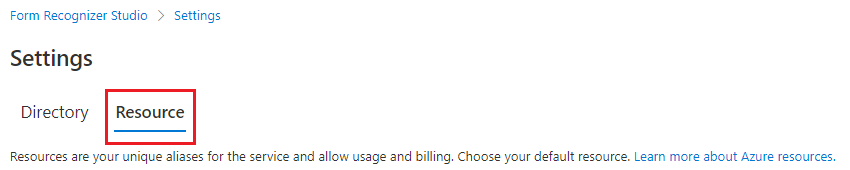
Med Dokumentinformation kan du snabbt automatisera databearbetningen i program och arbetsflöden, enkelt förbättra datadrivna strategier och på ett skickligt sätt utöka funktionerna för dokumentsökning.
Analysera alternativ
Dokumentinformation stöder avancerade analysfunktioner. Studio tillåter en startpunkt (knappen Analysera alternativ) för att enkelt konfigurera tilläggsfunktionerna.
Beroende på scenariot för dokumentextrahering konfigurerar du analysintervallet, dokumentsidans intervall, valfri identifiering och premiumidentifieringsfunktioner.
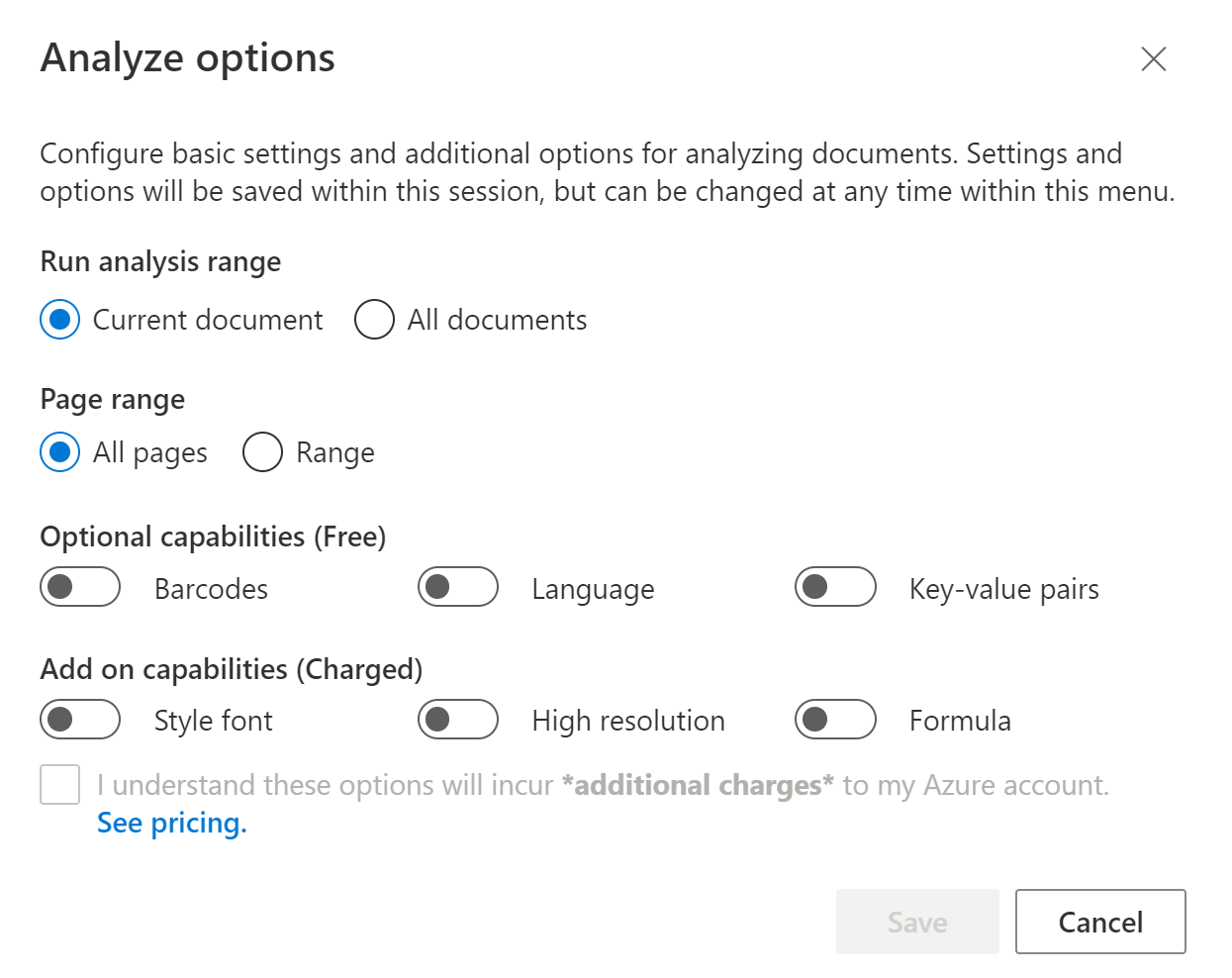
Kommentar
Extrahering av teckensnitt visualiseras inte i Document Intelligence Studio. Du kan dock kontrollera formatmallsavsnittet i JSON-utdata för att se resultatet av teckensnittsidentifieringen.
Etikettera dokument automatiskt med fördefinierade modeller eller en av dina egna modeller
På sidan för anpassad extraheringsmodelletikett kan du nu automatiskt märka dina dokument med någon av de fördefinierade modellerna i Document Intelligent Service eller dina tränade modeller.
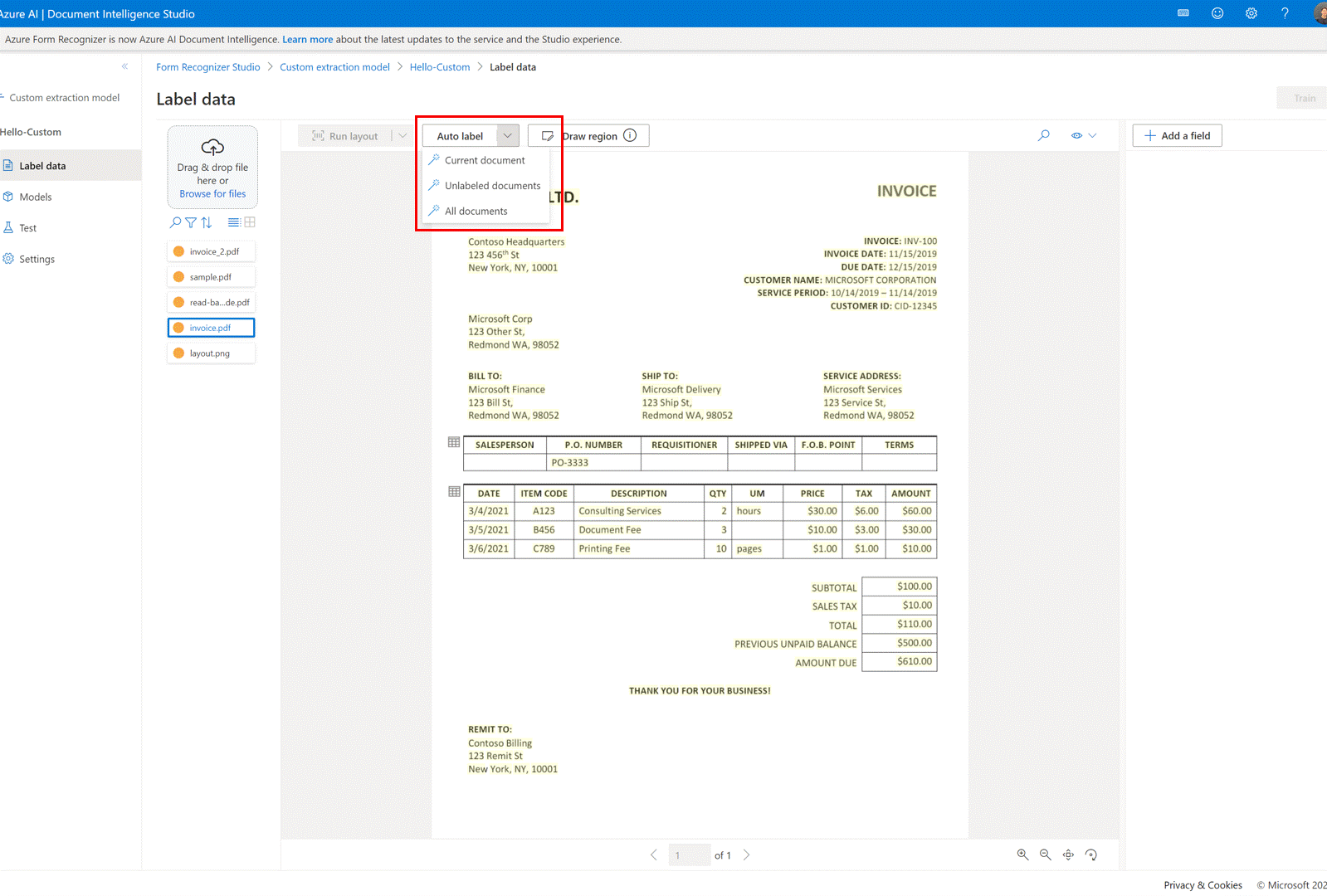
För vissa dokument är duplicerade etiketter möjliga när autoetiketten har körts. Se till att ändra etiketterna så att det inte finns några dubblettetiketter på etikettsidan efteråt.
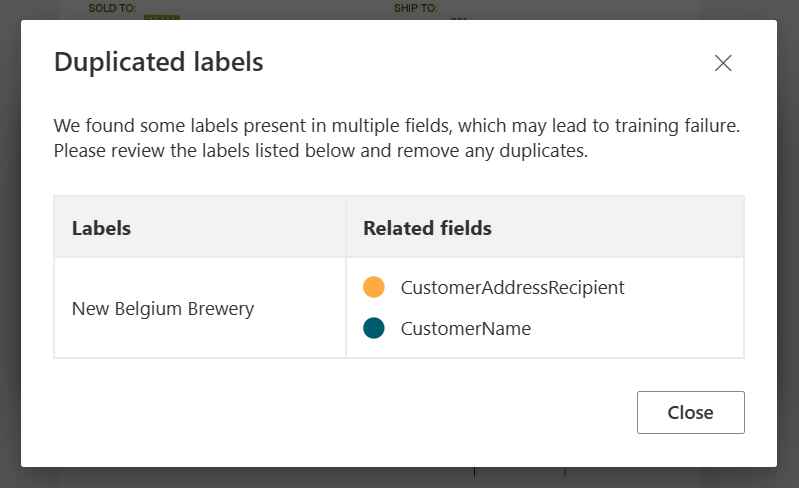
Tabeller för automatisk etikett
På sidan för anpassad extraheringsmodelletikett kan du nu automatiskt märka tabellerna i dokumentet utan att behöva märka tabellerna manuellt.
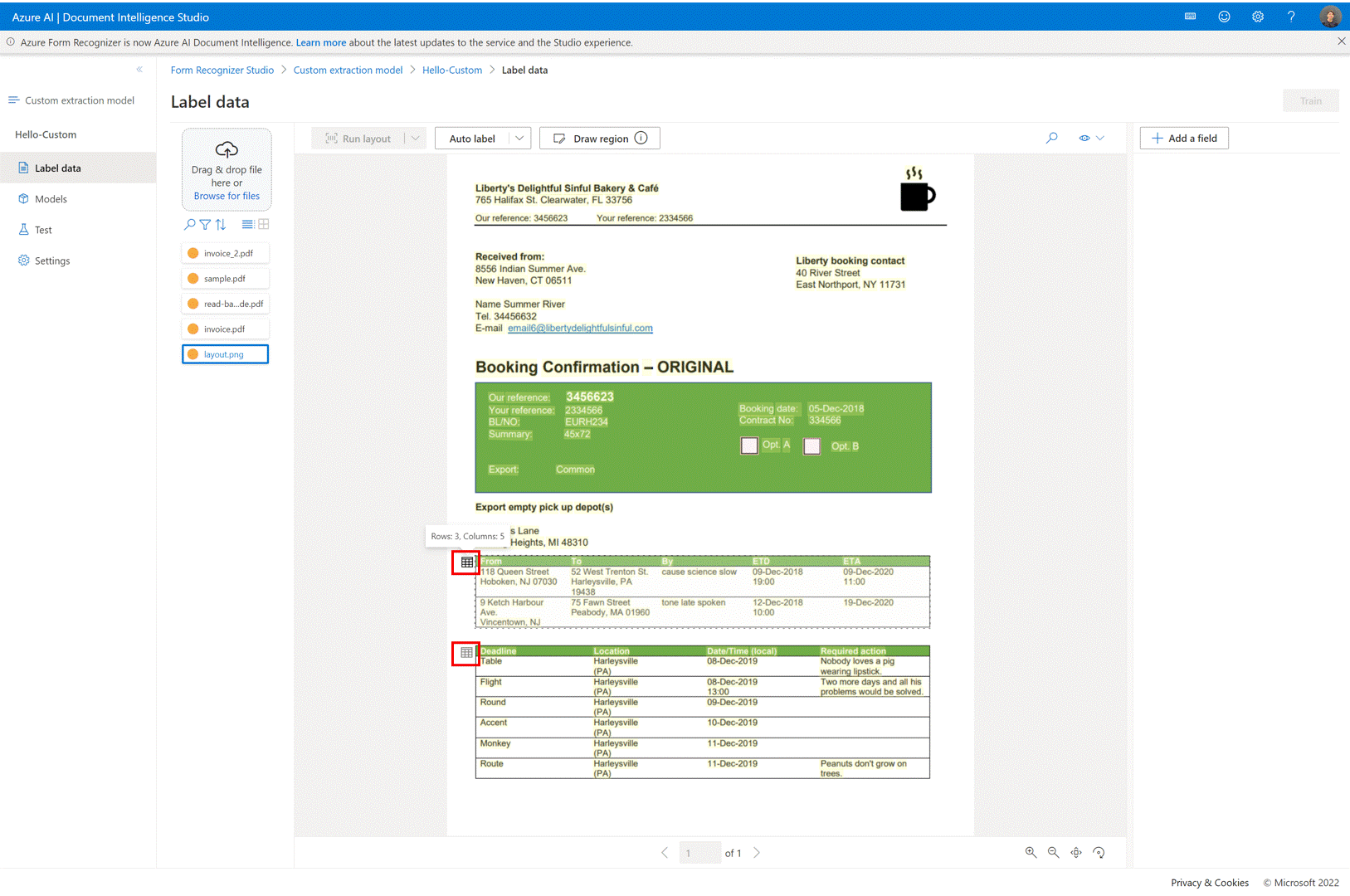
Lägga till testfiler direkt i din träningsdatauppsättning
När du har tränat en anpassad extraheringsmodell använder du testsidan för att förbättra modellkvaliteten genom att ladda upp testdokument till träningsdatauppsättningen om det behövs.
Om en låg konfidenspoäng returneras för vissa etiketter ska du se till att etikettera innehållet korrekt. Om inte lägger du till dem i träningsdatauppsättningen och ometiketter för att förbättra modellkvaliteten.
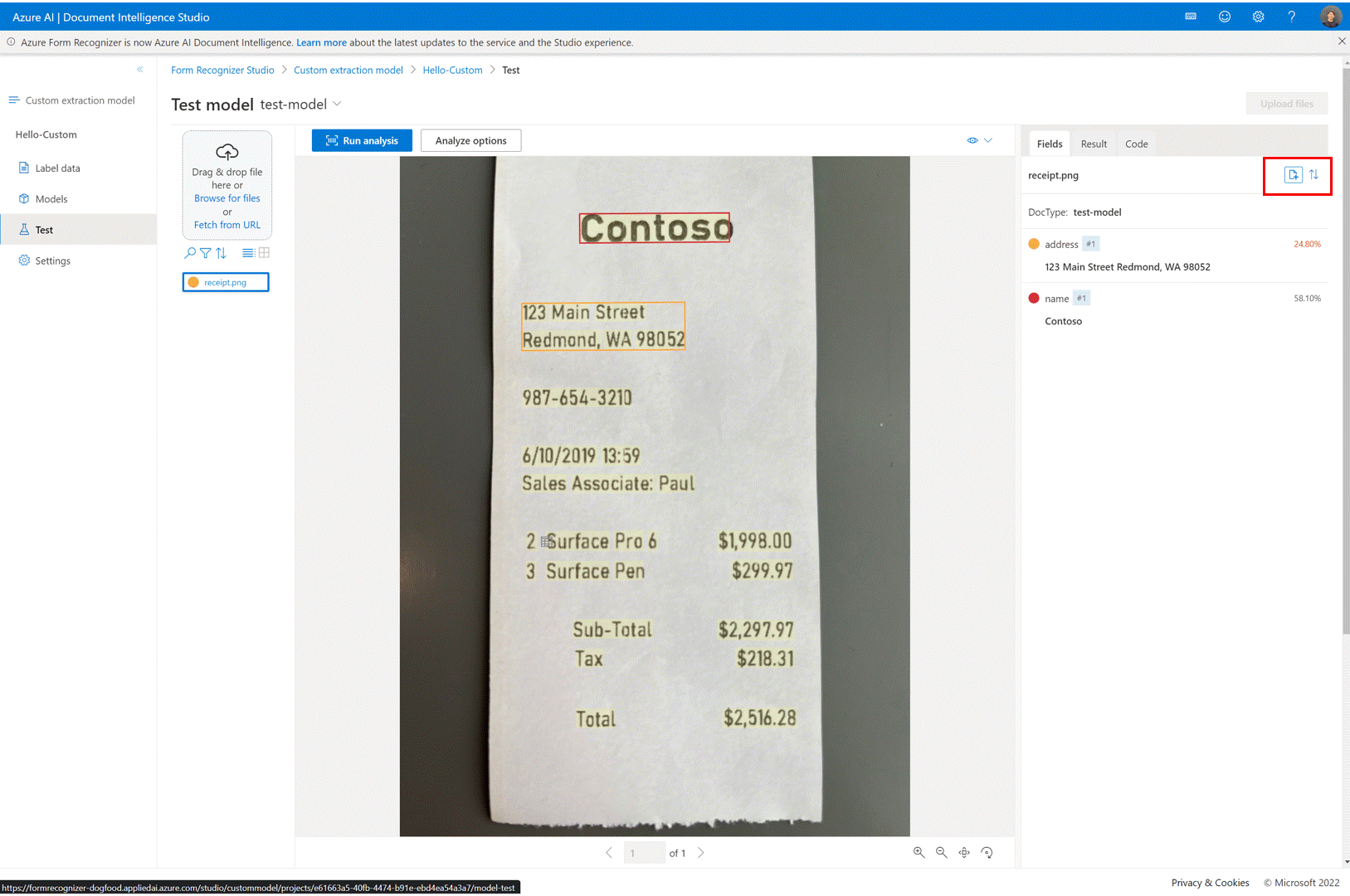
Använd alternativen och filtren för dokumentlistan i anpassade projekt
Använd den anpassade sidan för extraheringsmodelletiketter för att enkelt navigera genom dina träningsdokument genom att använda sökningen, filtret och sorteringsfunktionen.
Använd rutnätsvyn för att förhandsgranska dokument eller använda listvyn för att rulla igenom dokumenten enklare.
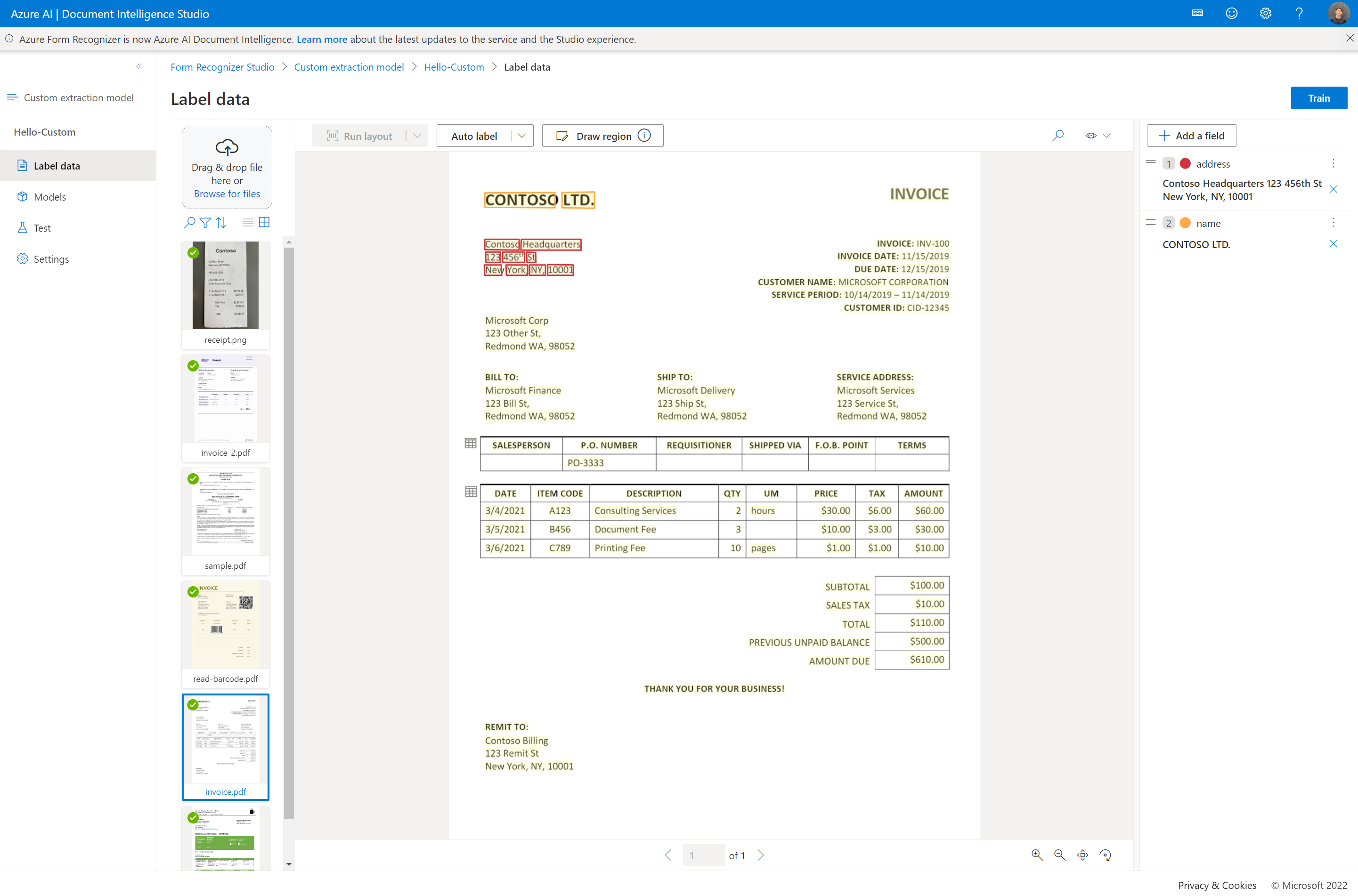
Projektdelning
Dela anpassade extraheringsprojekt med lätthet. Mer information finns i Projektdelning med anpassade modeller.
Felsökning
| Scenario | Orsak | Åtgärd |
|---|---|---|
Du får felmeddelandetForm Recognizer Not Found när du öppnar ett anpassat projekt. |
Dokumentinformationsresursen, som är bunden till det anpassade projektet, har tagits bort eller flyttats till en annan resursgrupp. | Det finns två sätt att lösa det här problemet: • Återskapa dokumentinformationsresursen under samma prenumeration och resursgrupp med samma namn. • Återskapa ett anpassat projekt med den migrerade dokumentinformationsresursen och ange samma lagringskonto. |
Du får felmeddelandetPermissionDenied när du använder fördefinierade appar eller öppnar ett anpassat projekt. |
Huvudnamnet har inte åtkomst till API/Operation" när du analyserar mot fördefinierade modeller eller öppnar ett anpassat projekt. Det är troligt att den lokala (nyckelbaserade) autentiseringen är inaktiverad för att dokumentinformationsresursen inte har tillräcklig behörighet för att komma åt resursen. | Referera till Azure-rolltilldelningar för att konfigurera dina åtkomstroller. |
Du får felmeddelandetAuthorizationPermissionMismatch när du öppnar ett anpassat projekt. |
Begäran har inte behörighet att utföra åtgärden med den avsedda behörigheten. Det är troligt att den lokala (nyckelbaserade) autentiseringen är inaktiverad för ditt lagringskonto och du har inte behörighet att komma åt blobdata. | Referera till Azure-rolltilldelningar för att konfigurera dina åtkomstroller. |
Du kan inte logga in på Document Intelligence Studio och få felmeddelandetInteractionRequiredAuthError:login_required:AADSTS50058:A silent sign-request was sent but no user is signed in |
Det är troligt att webbläsaren blockerar cookies från tredje part så att du inte kan logga in. | Information om hur du löser problemet finns i Hantera inställningar från tredje part för webbläsaren. |
Hantera inställningar från tredje part för Studio-åtkomst
Edge:
- Gå till Inställningar för Edge
- Sök efter "tredje*part"
- Gå till Hantera och ta bort cookies och webbplatsdata
- Inaktivera inställningen Blockera cookies från tredje part
Chrome:
- Gå till Inställningar för Chrome
- Sök efter "Tredje*part"
- Under Standardbeteende väljer du Tillåt cookies från tredje part
Firefox:
- Gå till Inställningar för Firefox
- Sök efter "cookies"
- Under Utökat spårningsskydd väljer du Hantera undantag
- Lägg till undantag för https://documentintelligence.ai.azure.com eller url:en för Document Intelligence Studio för din miljö
Safari:
- Välj Safari-inställningar>
- Välj Sekretess
- Avmarkera Blockera alla cookies
Nästa steg
Besök Document Intelligence Studio.
Kom igång med Document Intelligence Studio-snabbstarten.
Feedback
Kommer snart: Under hela 2024 kommer vi att fasa ut GitHub-problem som feedbackmekanism för innehåll och ersätta det med ett nytt feedbacksystem. Mer information finns i: https://aka.ms/ContentUserFeedback.
Skicka och visa feedback för